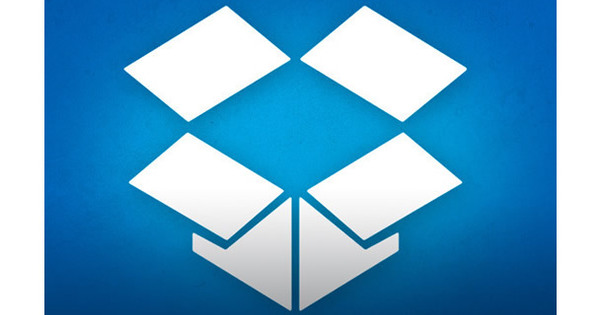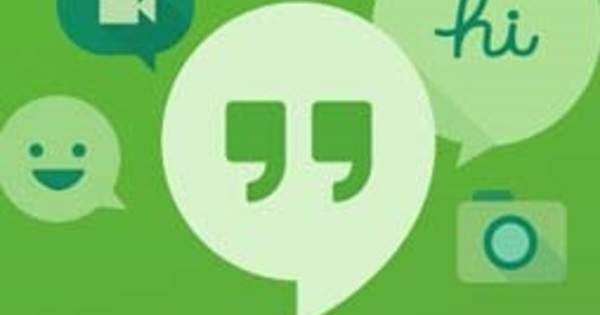A Microsoft oferece ao Edge um novo começo. Não é surpreendente, considerando que o número de usuários está muito atrás do Chrome e do Firefox. E isso para um navegador que é padrão no Windows 10. O novo Edge roda em Chromium e a última versão de teste é estável o suficiente para uso diário, de acordo com os fabricantes. O que você pode fazer com isso?
Atualmente, esta versão do navegador Edge ainda é opcional. Com o tempo, pretende-se substituir o navegador Edge padrão do Windows 10. Uma vantagem importante é que as extensões do Chrome são suportadas. E isso é muito mais do que jamais foi desenvolvido para o primeiro navegador Edge. Nós o instalamos e fazemos as configurações mais importantes com você.
Instale o Microsoft Edge Beta
É importante saber que este Edge ainda não está disponível em holandês. As instruções abaixo estão, portanto, principalmente em inglês. Baixe o Microsoft Edge Beta aqui para Windows 10 ou escolha a opção Mais plataformas e canais. O navegador também pode ser baixado aqui para Windows 8.1, 8, 7 e macOS.
Depois de escolher um, clique em Aceitar e baixar e então você começa MicrosoftEdgeSetupBeta.exe. O navegador será iniciado automaticamente e você encontrará um atalho para ele na barra de tarefas.
Você verá imediatamente um menu introdutório. Clique imediatamente confirme, então coisas como favoritos, senhas e histórico são importados do Chrome. Se você não quer isso, escolha Começar do zero. Ou determine manualmente quais dados você deseja e não deseja transferir via Personalizar importação. Na próxima etapa, você escolhe a aparência de sua página inicial.

inspirador é bastante simples: uma barra de pesquisa com uma bela foto de fundo e uma visão geral dos sites visitados com frequência. Focado se parece com ele, mas sem uma foto de fundo. Informativo mostra as últimas notícias. Você pode determinar os tópicos de seu interesse em personalizar. Clique em Feito para fazer sua escolha. O Edge agora está pronto para uso.
Modo escuro, mecanismo de pesquisa padrão e muito mais
Agora vale a pena primeiro verificar as configurações do navegador. Digite na barra de endereço borda: // configurações / e pressione Enter. Vamos dar uma olhada primeiro Aparência. Aqui você pode definir um modo escuro em Tema, escuro. Ótimo para quem costuma se sentar atrás do computador tarde da noite.
abaixo Privacidade e serviços você pode Enviar pedido de "Não Rastrear" trocar. Os sites não podem mais persegui-lo. Lembre-se de que isso não significa navegação anônima, é um pouco mais demorado.
Você deve ter notado que o Bing é o mecanismo de pesquisa padrão. Você também pode ajustar isso em Privacidade e serviços, título Barra de endereço. Abelha Motor de busca usado na barra de endereço escolha uma alternativa, como o Google ou o DuckDuckGo amigo da privacidade. sob Mmotores de busca da anage e Adicionar adicione seus próprios sites, mas isso ainda não parece funcionar.

Com isso, discutimos as configurações mais importantes, mas fique à vontade para clicar.
Instale extensões do Chrome para Edge
Como mencionado anteriormente, graças ao Chromium, você também pode adicionar extensões do Chrome ao Edge. Isso funciona da seguinte maneira. Primeiro vá para edge: // extensions /ainda está vazio lá. Coloque a opção no canto inferior esquerdo Permitir extensões de outras lojas no. Em seguida, vá para a Chrome Web Store e encontre sua extensão favorita. Clique em Adicionar ao Chrome para adicioná-lo ao, sim, ao Edge!
A Microsoft planeja lançar uma grande atualização do navegador a cada seis semanas. Enquanto isso, serão feitas correções de bugs e atualizações de segurança. O que você acha do novo navegador Edge?